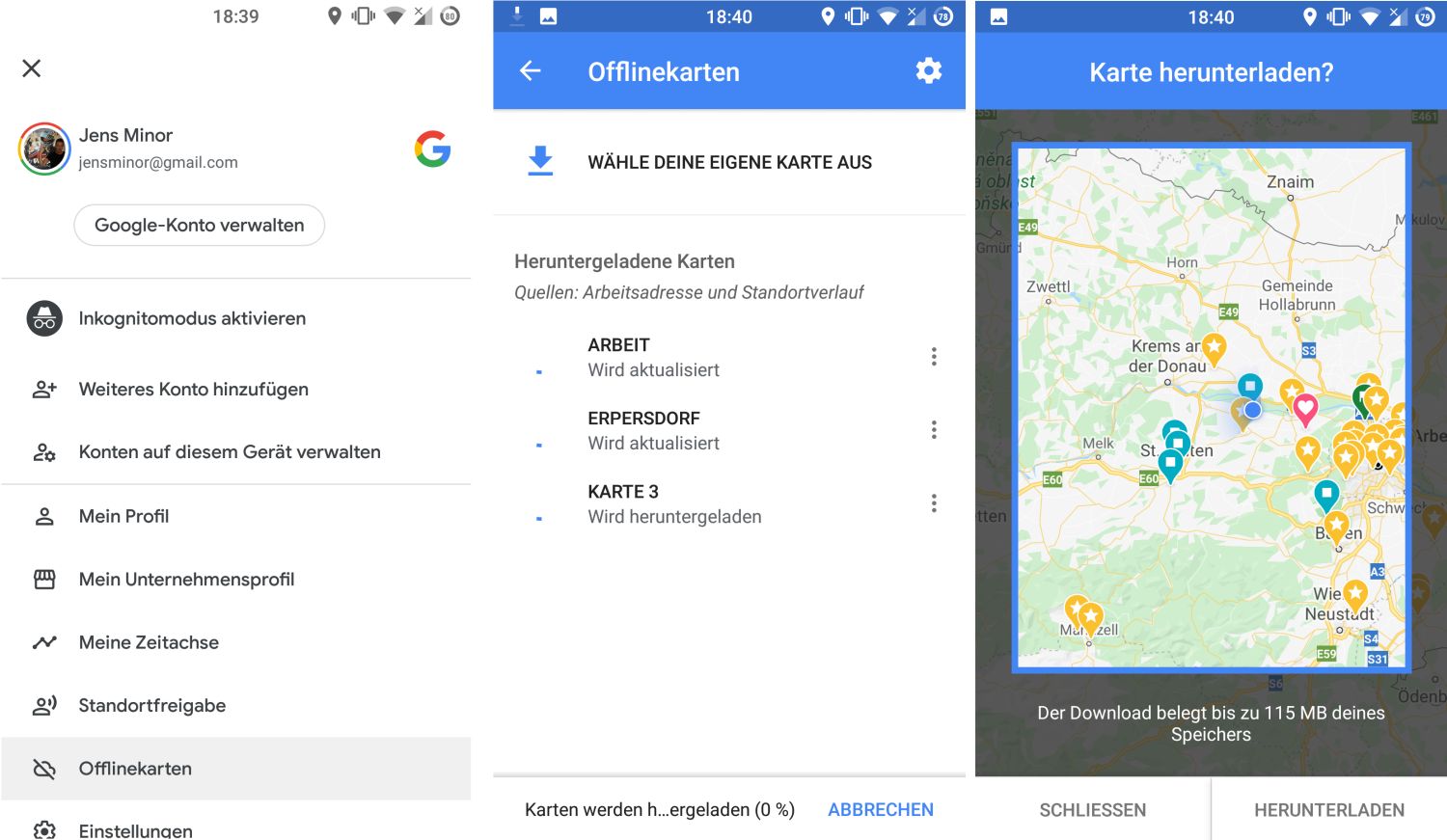Google Maps: Kartenplattform und Navigation Offline nutzen – so leicht lassen sich Karten herunterladen

Google Maps ist für viele Menschen die erste Anlaufstelle für Straßenkarten, zur Navigation oder auch für die Suche nach Orten und Einrichtungen aller Art – aber natürlich nur dann, wenn eine Internetverbindung zur Verfügung steht. Ist das nicht der Fall, kann Google Maps glücklicherweise dennoch mit dem praktischen Offline-Modus genutzt werden. Über diese Funktion lassen sich nahezu beliebige Kartenausschnitte herunterladen und ohne Internetverbindung recht flexibel verwenden.
Ausgiebige Urlaube oder Reisen in ferne Länder wird es in diesem Jahr wohl nur für die wenigsten Menschen geben, aber dennoch wird sich wohl kaum jemand den ganzen Frühling oder Sommer einsperren. Also geht es auf Reisen durch das eigene Land, ausgiebige Fahrradtouren oder andere nicht bekannte oder abgelegene Regionen, bei denen man nicht immer eine Internetverbindung voraussetzen kann. Damit der Urlaub im Funkloch nicht zum Problem wird, solltet ihr auch Google Maps mit nur wenigen Schritten vorbereiten.
Der eine oder andere hat es vielleicht schon bemerkt: Google Maps hält automatisch die Kartendaten vom Wohnort und der groben Umgebung im Cache, sodass auch ohne Internetverbindung der Kartenausschnitt angesehen, verschoben und gezoomt werden kann. Dieser Cache lässt sich zusätzlich manuell mit fast beliebigen Kartenausschnitten rund um die Welt füllen, sodass die ausgewählten Regionen auch ohne aktive Internetverbindung zur Verfügung stehen. Weil man im Voraus nie so genau sagen kann, wie es um die Netzabdeckung oder das WLAN bestellt ist, sollte man sich einfach darauf vorbereiten.
Es empfiehlt sich, die Google Maps-App entsprechend einzurichten und den Bereich rund um den Urlaubsort sehr großzügig herunterzuladen. Habt ihr das getan, die Anleitung findet ihr im nächsten Absatz des Artikels, habt ihr die folgenden Möglichkeiten:
- Die Karte kann wie gewohnt verschoben, gezoomt und auch gedreht werden
- Alle auf der Karte befindlichen Orte und Business-Einträge können über die Suchfunktion gefunden werden
- Die Navigation innerhalb dieses Kartenausschnitts Karte ist möglich, allerdings nur mit dem Auto
Folgendes ist NICHT möglich:
- Navigation mit Öffentlichen Verkehrsmitteln
- Umschalten auf die Satellitenansicht oder Streetview-Bilder
- Abruf von Details zu Business-Einträgen
- Auf den Verkehrsfluss optimierte Routenplanung
- Und vieles mehr, das aus nachvollziehbaren Gründen eine Internetverbindung voraussetzt
Es wird also nur die Karte heruntergeladen, nicht mehr und nicht weniger.
Surfen im Browser: Googles Chrome-Dino bekommt nun Konkurrenz – Microsoft startet neues Edge-Spiel (Video)
So lassen sich Offline-Karten herunterladen
- Startet die Google Maps-App für Android
- Öffnet euer Persönliches Menü über das Avatar in der Suchleiste
- Jetzt auf „Offlinekarten“ tippen
- Ganz oben nun „Wähle deine eigene Karte aus“ antippen
- Jetzt den gewünschten Bereich per Verschieben und Zoomen in das Rechteck bringen
- Jetzt auf „Herunterladen“ tippen und schon wird der Kartenausschnitt heruntergeladen
Alternativ kann auch ein beliebiger Ort aufgerufen und dort in den Detailinformationen der Punkt „Herunterladen“ ausgewählt werden. Das lädt allerdings nur ein kleines Gebiet herunter.
Das auswählbare Gebiet kann sehr groß sein und kennt kaum Grenzen. Einzelne Kartenausschnitte können sich auch überschneiden, sodass ihr z.B. mit etwa vier Ausschnitten die gesamte Karte von Deutschland herunterladen könntet. Neben jedem Eintrag steht die Information, wie viel Speicherplatz der Download auf dem Smartphone belegt wird. Seid ihr wieder zu Hause oder benötigt die Ausschnitte nun doch nicht, lassen sie sich sehr leicht über das Menü „Offlinekarten“ (siehe oben) wieder entfernen. Google Maps verpasst übrigens allen Ausschnitten ein Ablaufdatum und kümmert sich automatisch um regelmäßige Updates – sehr praktisch.
Derzeit ist der Download nur auf dem Smartphone möglich, aber vielleicht wird es im Rahmen einer Progressive Web App irgendwann auch möglich sein, einen Ausschnitt auf dem Desktop herunterzuladen. Probiert das einfach einmal aus und ladet einfach die Kartenausschnitte der nächsten Ziele herunter – sicher ist sicher.
Google Maps: Der Standortverlauf – hier findet ihr eure Bewegungsdaten und so werden sie von Google genutzt
GoogleWatchBlog bei Google News abonnieren | GoogleWatchBlog-Newsletter